الاجتماعات عبر الإنترنت | الوحدة الثانية | الدرس الثاني
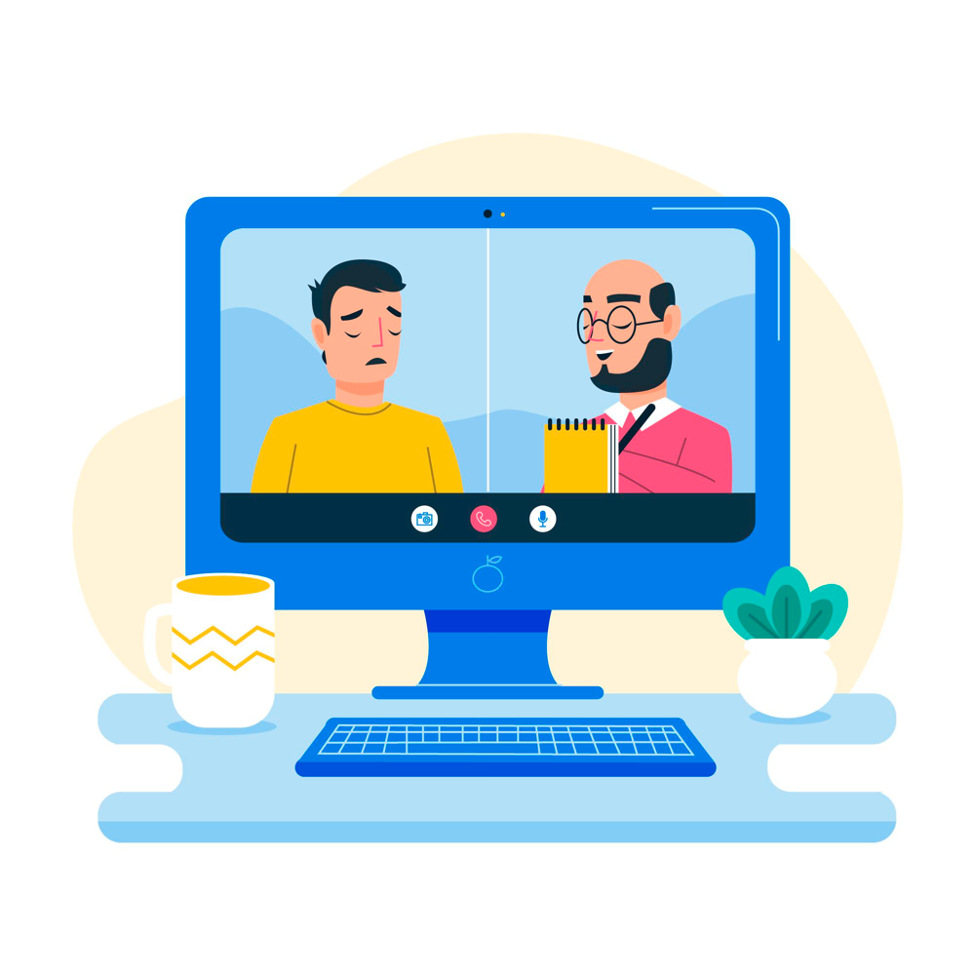
الاجتماعات عبر الإنترنت هو عنوان الدرس الثاني من الوحدة الثانية التي تحمل اسم “العمل عبر الإنترنت” في الفصل الدراسي الأول من مقرر “تقنية رقمية 1 – 1”.
ستتعرف في هذا الموضوع على كيفية استخدام مايكروسوفت تيمز (Microsoft Teams)، وسيسكو ويبيكس (Cisco WebEx)، وزووم (Zoom) للتعاون مع جهات الاتّصال الخاصة بهم قبل وبعد وأثناء الاجتماعات.
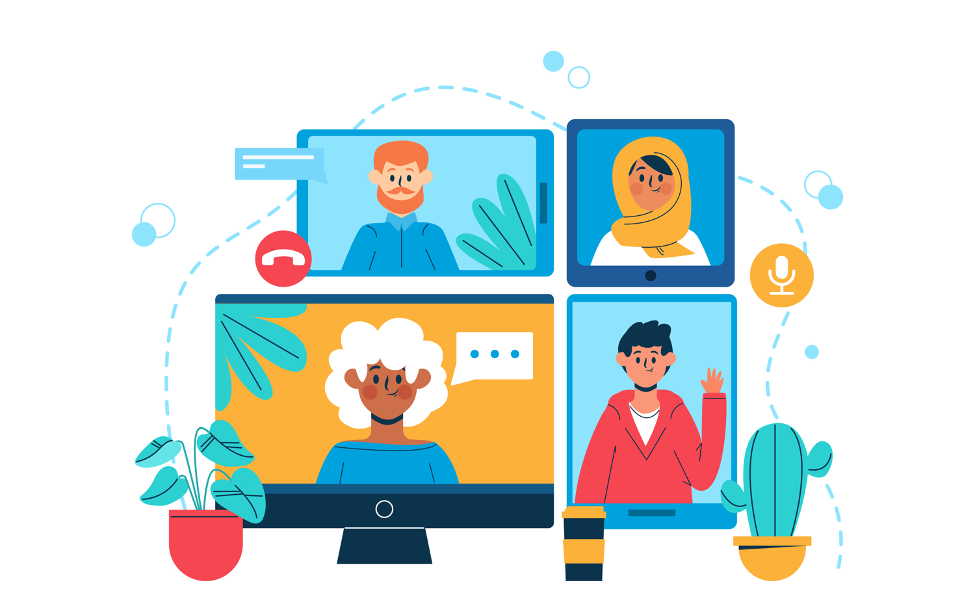
لذا قم بقراءة نواتج التعلُّم جيدًا، ثم أعد قراءتها وتأكَّد من تحصيل كافة محتوياتها بعد انتهائك من دراسة الموضوع.
نواتج التعلُّم
- العمل على مايكروسوفت تيمز لتنفيذ الاجتماعات، وجدولتها، ومشاركة المحتوى.
- استخدام مايكروسوفت تيمز على الأجهزة الأخرى.
- استخدام سيسكو ويبيكس للاجتماعات عبر الإنترنت.
- استخدام زووم للاجتماعات عبر الإنترنت.
هيا لنبدأ!
مقدمة – الاجتماعات عبر الإنترنت
الاجتماع عبر الإنترنت شكل من أشكال الاتّصال حيث يمكّن أشخاص في مواقع مختلفة من استخدام أجهزتهم المتصلة بالإنترنت للاتّصال ببعضهم البعض في نفس الغرفة الافتراضية.
يستخدم الأشخاص الاجتماعات عبر الإنترنت لأسبابٍ مختلفة منها التواصل مع العائلة والأصدقاء وللعمل والتعاون مع زملائهم.
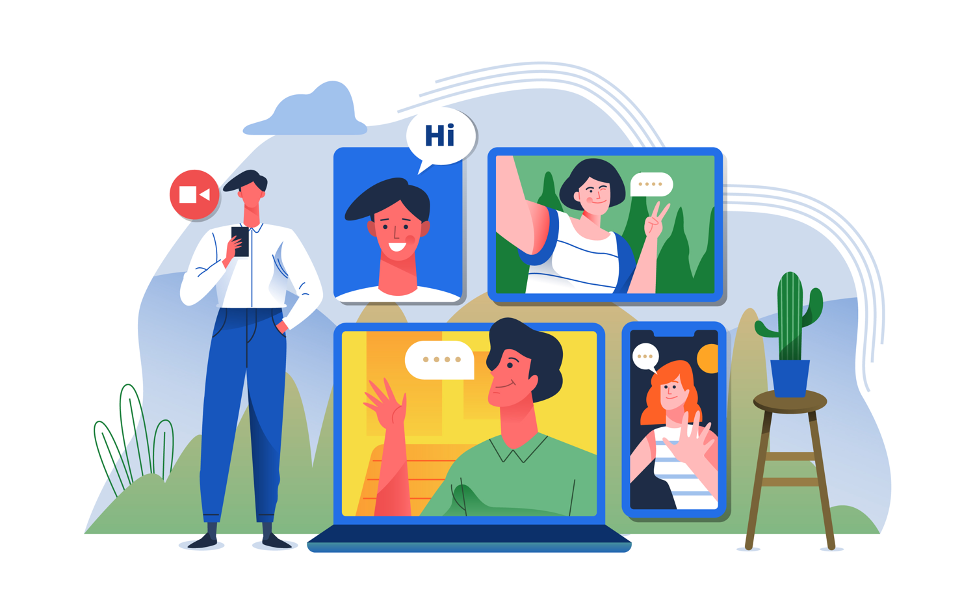
يوجد العديد من الأنظمة التي تتيح خدمة الاجتماع عبر الإنترنت مثل مايكروسوفت تيمز (Microsoft Teams) وسيسكو ويبيكس (Cisco WebEx) وزووم (Zoom) وغيرها من الأنظمة.
يعدُّ مايكروسوفت تيمز أحد أكثر الأنظمة استخدامًا في الاجتماعات عبر الإنترنت.
يمكِنك تنزيل مايكروسوفت تيمز من متجر مايكروسوفت.
لبدء استخدام مايكروسوفت تيمز:
- اضغط زر البدء (Start).
- ثم اضغط على Microsoft Teams (مايكروسوفت تيمز).
- أدخل حساب بريد Microsoft (مايكروسوفت) الإلكتروني وكلمة المرور الخاصة بك لتسجيل الدخول.
- ستظهر صفحة Microsoft Teams (مايكروسوفت تيمز) الرئيسة.
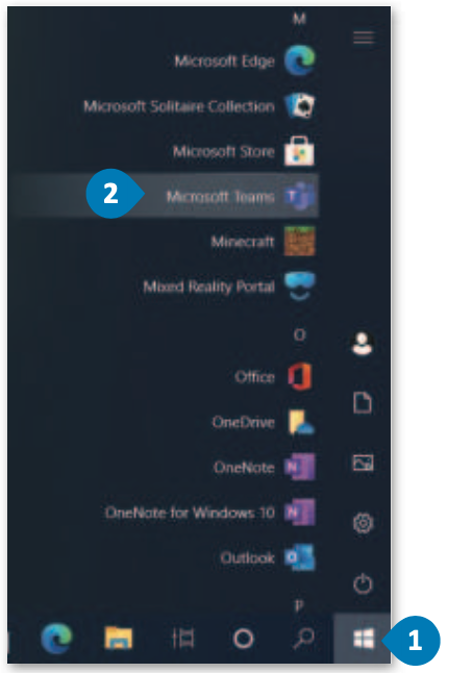
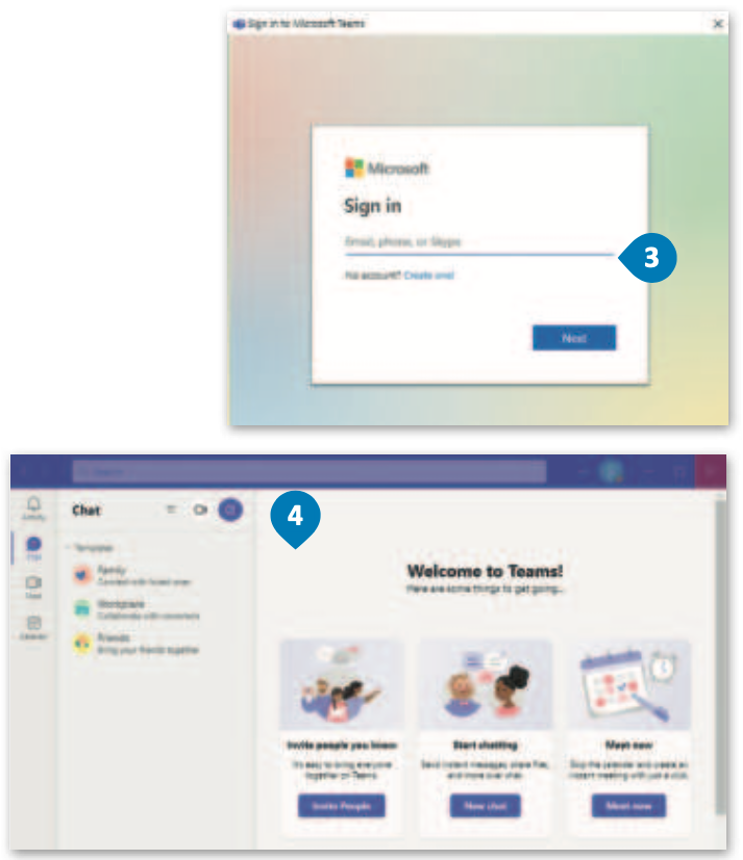
لبدء اجتماع جديد:
- اضغط على خيار Chats (الدردشة).
- ثم اضغط زر New Meeting (اجتماع جديد).
- تظهر قائمة اختر منها Start Meeting (بدء الاجتماع).
- يمكِنك تغيير إعدادات الميكروفون والكاميرا.
- اختر إعدادات الصوت والفيديو واضغط على Join Now (الانضمام الآن).
- يمكِنك دعوة أشخاص آخرين للانضمام إلى اجتماعك من خلال مشاركة رابط الاجتماع.
- سيبدأ اجتماع جديد.
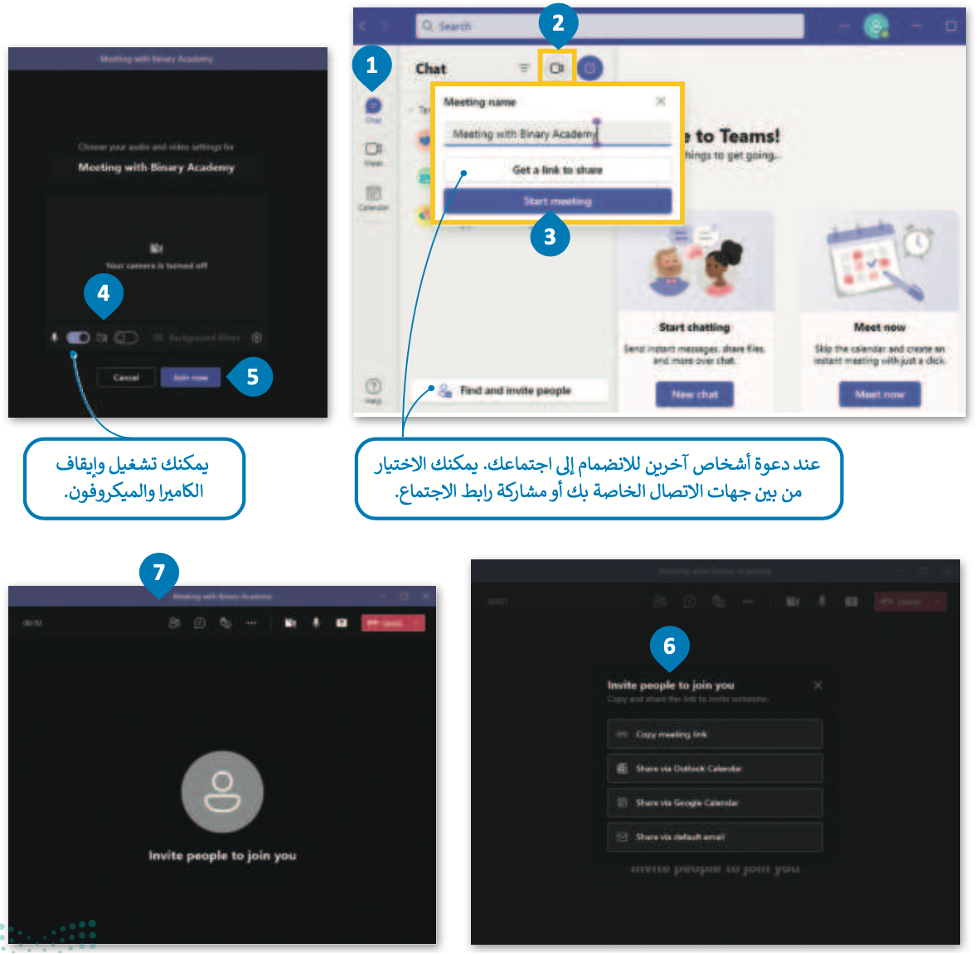
لمعرفة المزيد من المعلومات عن الاجتماعات عبر الإنترنت، قم بالاطّلاع على الرابط التالي:
تغيير الخلفية
يمكِنك أثناء الاجتماع تغيير صورة الخلفية الخاصة بك بحيث لا تظهر بيئة منزلك أو مساحة عملك على الشاشة.
يمكِنك استخدام الصور ومقاطع فيديو مخصصة لتكون خلفيات أو إضافة تأثير ضبابي على خلفيتك الحالية.
لتغيير خلفيتك:
- ضع مؤشر الفأرة على أيقونة الكاميرا.
- اضغط على More Background Effects (المزيد من تأثيرات الخلفية).
- تظهر مجموعة من التأثيرات، اختر منها Blur (ضبابي) لتطبيق التأثير الضبابي.
- اضغط على Apply and turn on video (تطبيق وتشغيل الفيديو).
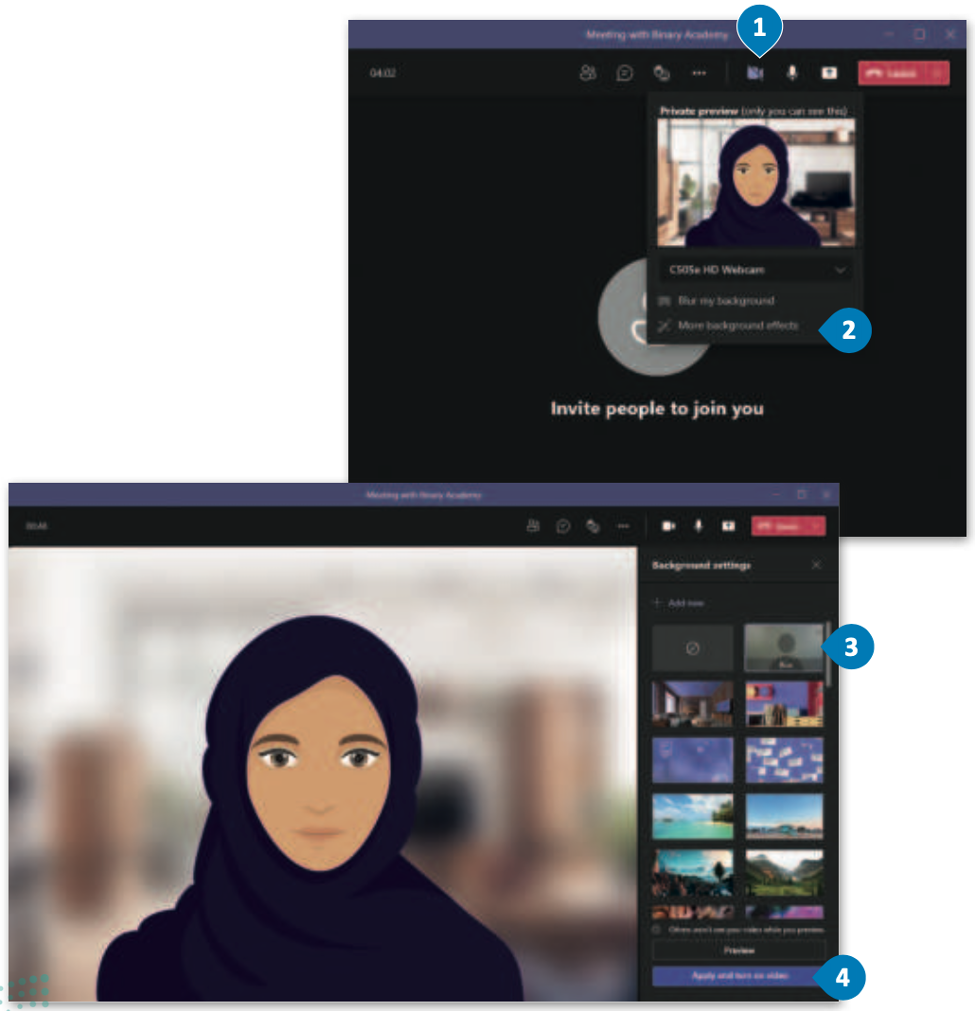
دعوة مشاركين جدد إلى اجتماع
يُطلق على الشخص الذي يبدأ الاجتماع اسم مضيف الاجتماع.
ويمكِن للمضيف إدارة المشاركين وتغيير إعدادات الاجتماع وإضافة أشخاص إلى الاجتماع حتى بعد البدء فيه.
لإضافة مشاركين جدد:
- اضغط على People (الأشخاص) لمعرفة الذين انضموا إلى اجتماعك.
- اكتب اسم المشارك.
- اضغط على Request to join (طلب الانضمام).
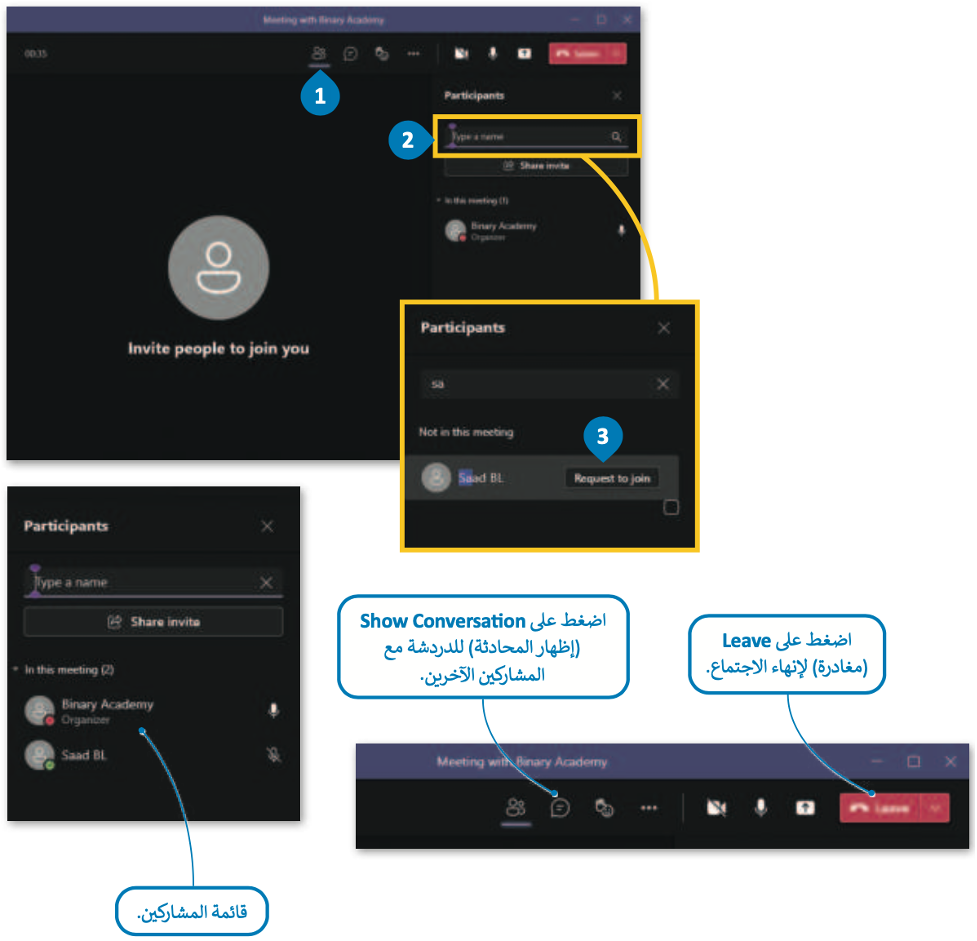
نصيحة ذكية
عند استخدامك لبرنامج اجتماع الفيديو، حاول تجنُّب التحدُّث بشكلٍ متزامن مع الآخرين أو مقاطعتهم، وأظهر الاحترام للمشاركين الآخرين.
مشاركة شاشتك
يمكِن مشاركة شاشة جهازك أو تطبيق محدد مع الآخرين أثناء الاجتماع.
لمشاركة شاشتك:
- اضغط على Share content (مشاركة المحتوى).
- اختر الشاشة أو التطبيق الذي تريد مشاركته.
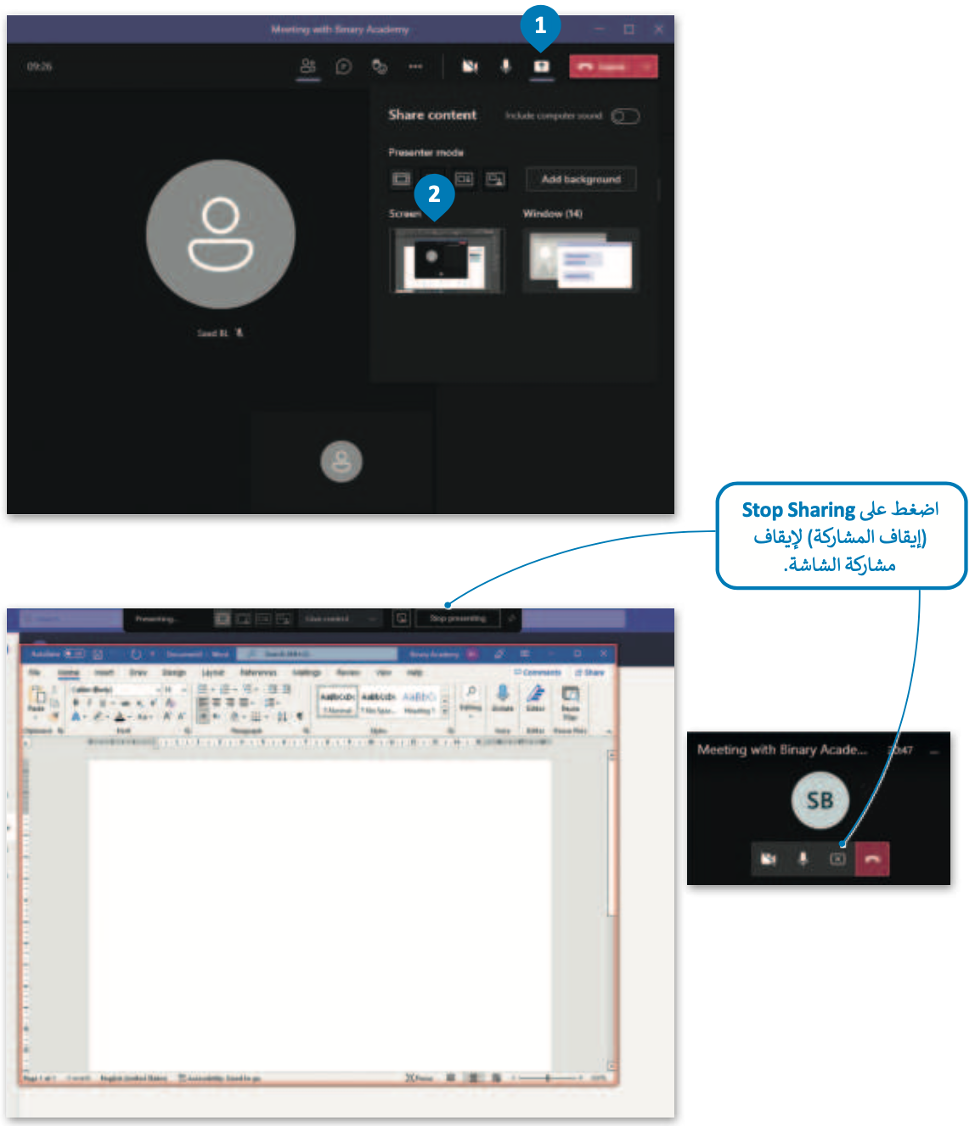
جدولة اجتماع مستقبلي
يمكِنك أيضًا جدولة اجتماع مستقبلي، وإضافته إلى تقويم ويندوز (Windows Calendar) الخاص بك.
كل ما عليك أن تحدد تاريخ ووقت الاجتماع القادم في التقويم، وتضبط إعدادات الاجتماع، وعندما يحين الوقت سيذكِّرك بموعد الاجتماع القادم بالإشعارات.
لجدولة اجتماع مستقبلي:
- من الشريط الجانبي الأيسر، اضغط على Calendar (التقويم).
- اختر تاريخًا ووقتًا محددين في التقويم.
- اختر إعدادات الاجتماع واضغط على Save (حفظ).
- تمت جدولة اجتماعك.
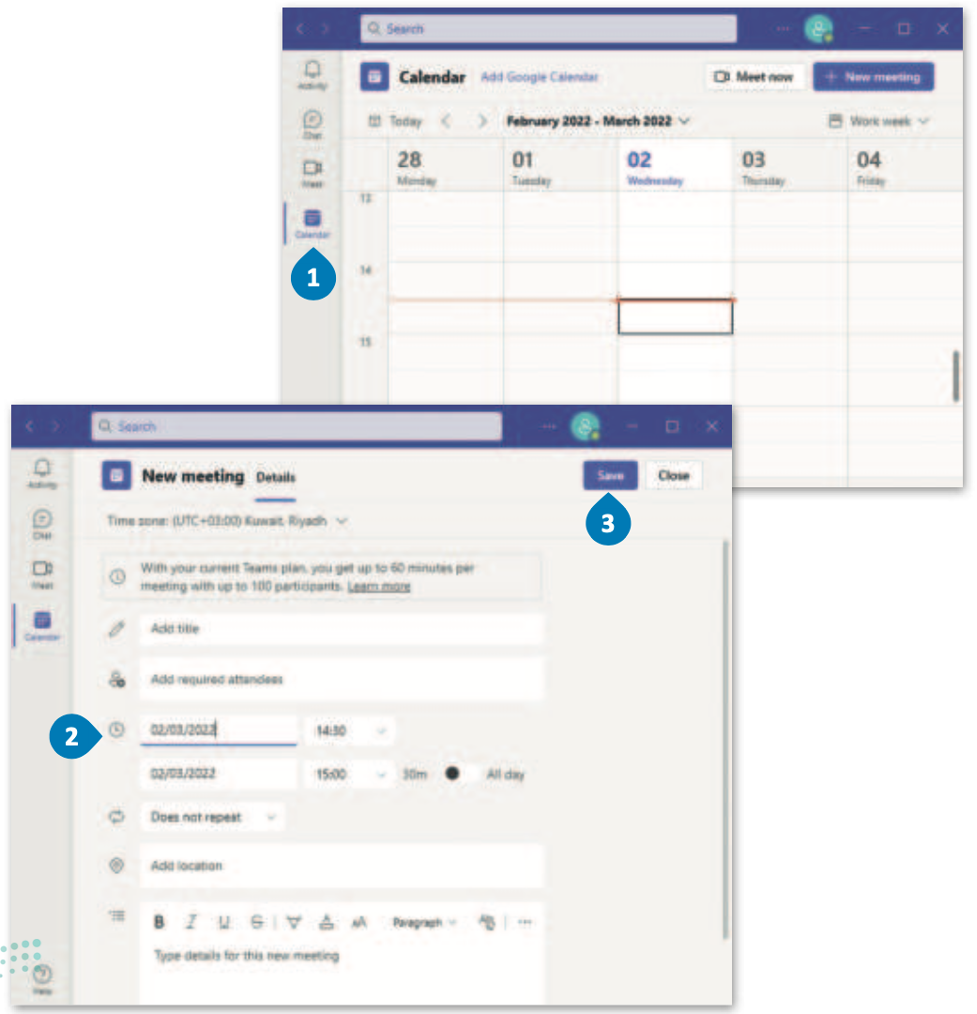
استخدم تطبيق تيمز على أجهزة أخرى
يمكِنك أيضًا استخدام تطبيق تيمز على الأجهزة اللوحية والهواتف الذكية التي تعمل بنظامي تشغيل آندرويد وأبل.
وفيما يلي الميزات الأساسية لتطبيق تيمز الموجودة بالفعل عند استخدامها على الهواتف الذكية أو الأجهزة اللوحية.
لبدء اجتماع على الأجهزة الذكية:
- اضغط على أيقونة الكاميرا.
- تظهر قائمة اختر منها Start Meeting (بدء الاجتماع) لبدء اجتماع جديد.
- اضغط على join now (الانضمام الآن).
- عندما تكون في الاجتماع، اضغط على Add participants (إضافة مشاركين) لإضافة المزيد من المشاركين إلى اجتماعك.
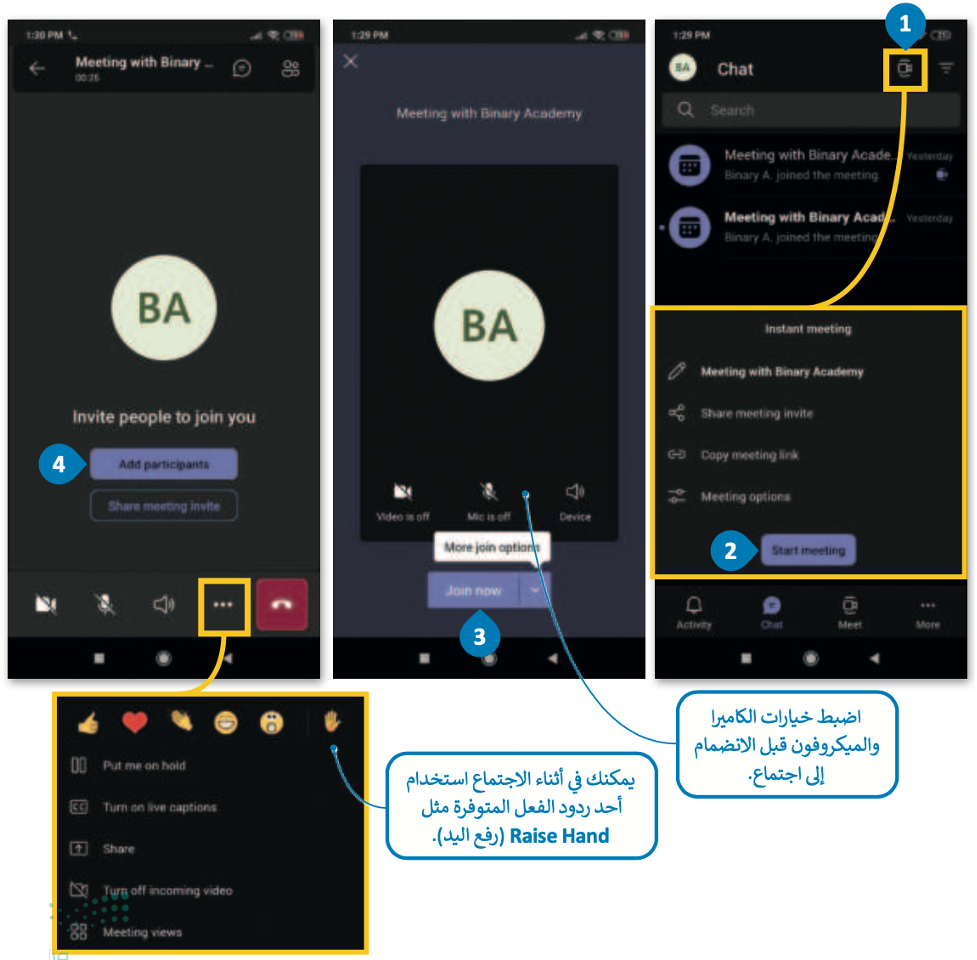
بإمكانك مراجعة محتوى موضوع “الاجتماعات عبر الإنترنت” من بدايته وحتى نهاية هذا القسم، من خلال الرابط التالي:
https://www.youtube.com/watch?v=JJSeYrQbAcE
الاجتماعات عبر سيسكو ويبيكس
سيسكو ويبيكس (Cisco WebEx) تطبيق يتم استخدامه لعقد مؤتمرات الفيديو والاجتماعات ومشاركة الشاشة والندوات عبر الإنترنت.
يتيح لك سيسكو ويبيكس إمكان التعاون مع جهات اتّصالك وزملائك، ولا يقتصر هذا التعاون على تنظيم الاجتماع، بل قبله وبعده أيضًا حيث يمكِنك استخدام الدردشة أو تبادل الملفات مع زملائك.
لا تحتاج جهات الاتّصال التي ترغب بحضور الاجتماع إلى امتلاك حساب ويبيكس خاص إلا إذا جعل المضيف ذلك إلزاميًا، فحينها يجب على المُستخدِمين التسجيل أو طلب حساب.
في البداية، زُر الموقع https://www.webex.com/downloads.html
لتنزيل تطبيق سيسكو ويبيكس على جهاز الحاسب الخاص بك وتثبيته.
لبدء استخدام ويبيكس:
اذهب إلى www.webex.com.
- اضغط على Start for Free (البدء مجانًا) وأنشئ حسابًا مجانيًا.
- اضغط على Host a Meeting (استضافة اجتماع).
- اكتب عنوان بريدك الإلكتروني.
- اضغط على Next (التالي).
- اكتب كلمة المرور الخاصة بك.
- اضغط على Sign in (تسجيل الدخول).
- ستظهر شاشة WebEx (ويبيكس) الرئيسة.
- اضغط على Start a meeting (بدء اجتماع).
- اضغط على Open file (فتح ملف) لتشغيل التطبيق.
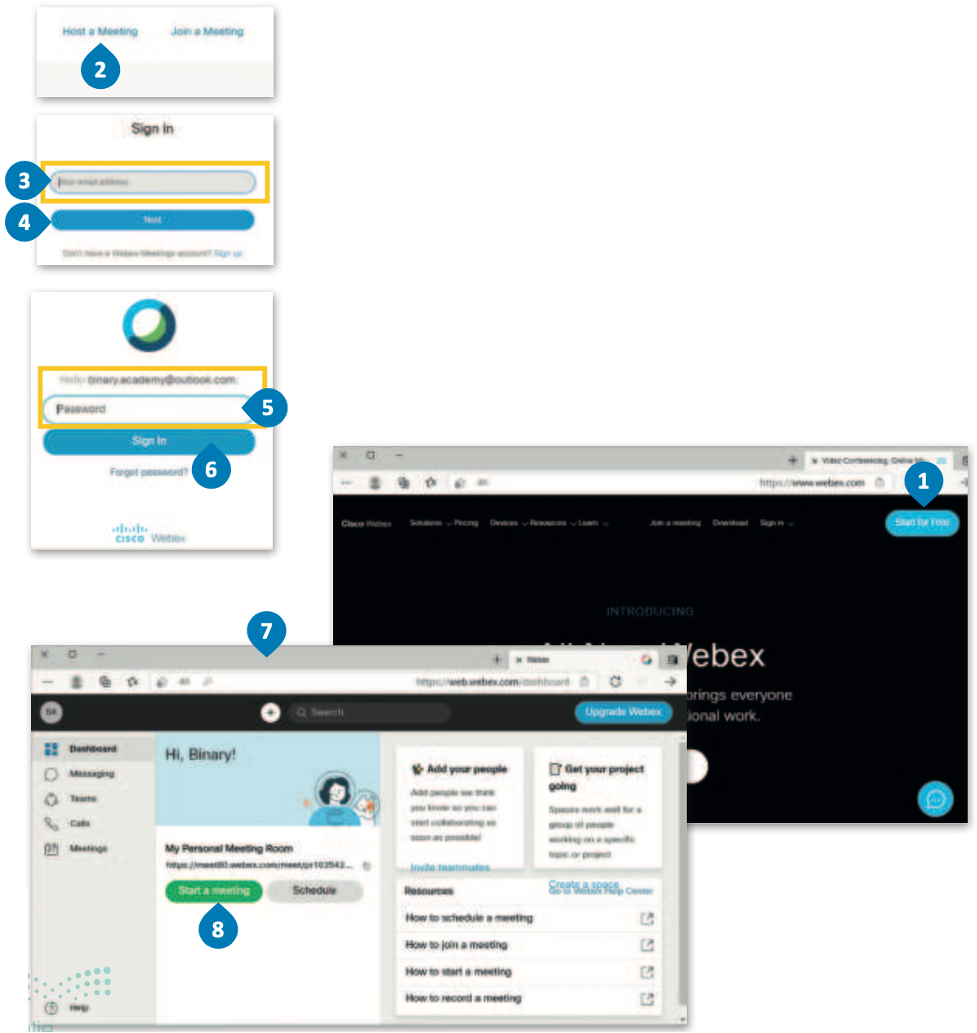
يقدم ويبيكس تطبيقًا يمكِن تثبيته على جهاز الحاسب الخاص بك ويمكِنك استخدامه لبدء الاجتماع أو الانضمام إليه.
إذا كنت لا تريد استخدام التطبيق فيمكِنك الانضمام إلى الاجتماع من متصفح المواقع الإلكترونية الخاص بك.
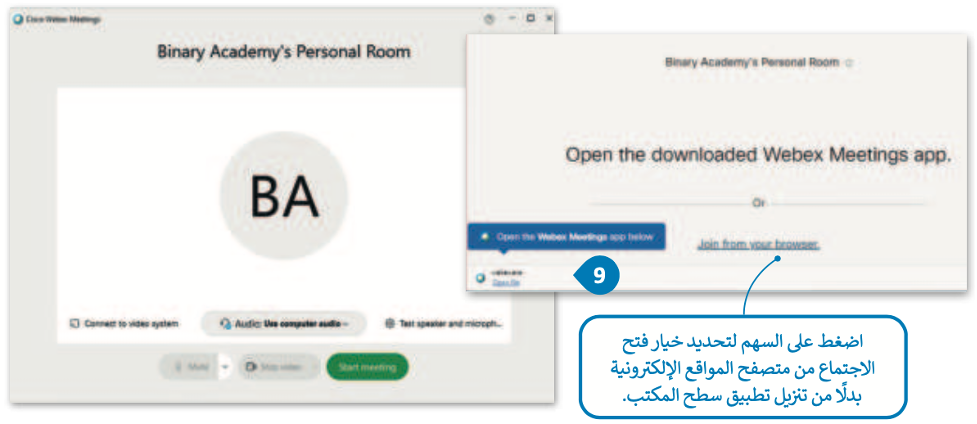
ستظهر نافذة الاجتماع عند بدء الاجتماع.
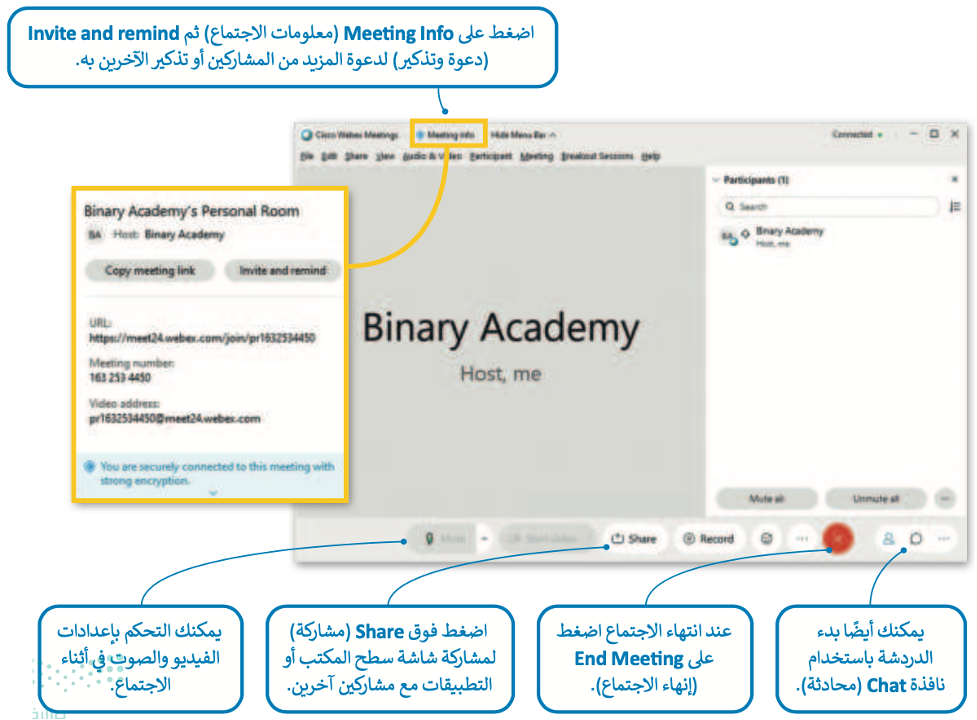
لمعرفة المزيد من المعلومات عن سيسكو ويبيكس، قم بالاطّلاع على الرابط التالي:
الاجتماعات عبر زووم
زوم (Zoom) هو نظام آخر عبر الإنترنت يتيح الاجتماعات ومؤتمرات الفيديو والصوت والدردشة والندوات عبر الإنترنت.
يمكِنك جدولة اجتماع إلكتروني ودعوة الحاضرين ومشاركة المعلومات في أثناء الاجتماع باستخدام زوم.
في البداية، زُر الموقع https://zoom.us/download
لتنزيل تطبيق زوم على جهاز الحاسب الخاص بك وتثبيته.
لاحظ أن
فترة الاجتماع المتاحة محدودة وللحصول على فترة مفتوحة يتطلب الاشتراك برسوم.
للبدء باستخدام زوم:
- اضغط زر البدء (Start).
- اضغط على مجلد Zoom (زوم).
- ثم اضغط على Zoom (زوم).
- اضغط على Sign In (تسجيل الدخول).
- ادخل حساب بريدك الإلكتروني وكلمة السر ثم اضغط على Sign In (تسجيل الدخول) لتسجيل الدخول.
- ستتمكَّن من مشاهدة صفحة زوم الرئيسة.
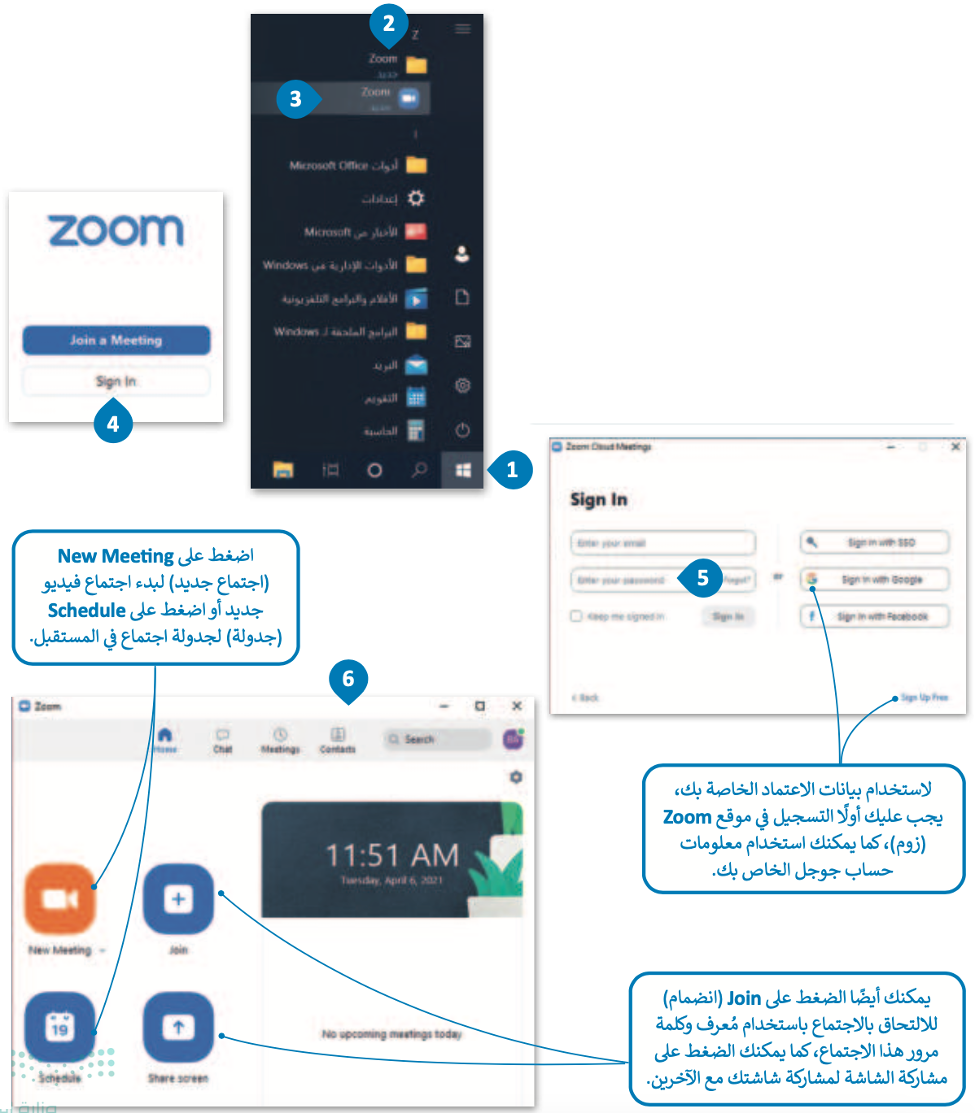
لمعرفة المزيد من المعلومات عن برنامج زووم، قم بالاطّلاع على الرابط التالي:
دعوة مشاركين جدد إلى اجتماع
بعد بدء اجتماع جديد، يمكِنك دعوة أشخاص آخرين باستخدام مُعرف الاجتماع وكلمة المرور أو عنوان URL الذي يمكِن مشاركته معهم.
يمكِن العثور على هذه المعلومات من خلال الضغط على أيقونة المعلومات في الزاوية اليسرى العليا من الشاشة.

بإمكانك مراجعة محتوى موضوع “الاجتماعات عبر الإنترنت” بدايةً من عنوان “الاجتماعات عبر سيسكو ويبيكس” وحتى نهاية الموضوع، من خلال الرابط التالي:
اختبر تحصيلك لمحتوى الموضوع من خلال الرابط التالي:
الواجب الإلكتروني
إلى هنا يكون قد انتهى موضوع “الاجتماعات عبر الإنترنت“، لا تنسوا مراجعة نواتج التعلُّم أعلى المقال، وانتظرونا في الموضوع القادم!